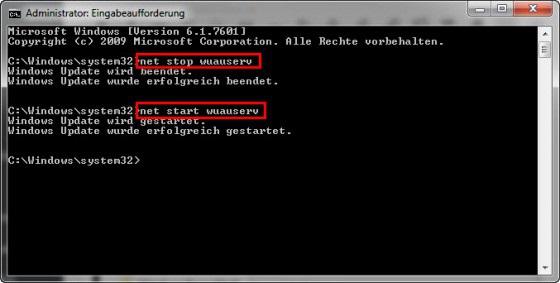ฉันจะพาร์ทิชันไดรฟ์ใน Windows 10 เมื่อติดตั้งระบบได้อย่างไร?
แบ่งพาร์ติชันฮาร์ดดิสก์เป็นพาร์ติชันลอจิกถ้าไม่ได้ทั้งหมดผู้ใช้ส่วนใหญ่ของระบบ Windows เป็นที่นิยมอย่างมากและมีความต้องการเนื่องจากมีโอกาสมากขึ้นในการทำงานและการจัดเก็บข้อมูล ลองดูวิธีแบ่งพาร์ติชันฮาร์ดดิสก์ลงในพาร์ติชันใน Windows 10 โดยไม่สูญเสียข้อมูลในสถานการณ์ที่ต่างกัน
ทำไมฉันต้องพาร์ทิชันดิสก์และวิธีการทำงาน?
ดังที่ทราบอยู่แล้วว่าไดรฟ์ข้อมูลแบบลอจิคัลมีความสะดวกใช้ข้อเท็จจริงที่ว่าถ้าระบบล้มเหลวและติดตั้งใหม่ข้อมูลจะถูกลบเฉพาะในพาร์ติชันระบบคือ Windows ติดตั้งไว้ จากไดรฟ์ข้อมูลแบบตรรกะไม่ได้ไปที่ใดและยังคงถูกแตะต้องอยู่ แน่นอนว่าโปรแกรมที่ติดตั้งไว้ก่อนหน้านี้จะต้องติดตั้งอีกครั้ง แต่เอกสารที่ตรงกับเอกสารเหล่านี้จะได้รับการเก็บรักษาไว้และในอนาคตพวกเขาจะสามารถเปิดได้โดยไม่มีปัญหา

พาร์ทิชันตรรกะตัวเองแม้ว่าพวกเขาจะเสมือนจริงในความเป็นจริงมันยังคงเป็นฮาร์ดไดรฟ์เดียวกันกับที่มีพื้นที่สงวนไว้ซึ่งไม่ได้รับผลกระทบแม้แต่ในกระบวนการจัดรูปแบบของไดรฟ์ข้อมูลระบบ
สำหรับวิธีแบ่งพาร์ติชันดิสก์ใน Windows 10 ลงในพาร์ติชันอาจมีหลายตัวเลือกสำหรับการดำเนินการ ในกลุ่มหลัก ๆ มีดังต่อไปนี้:
- การแบ่งพาร์ทิชันดิสก์เมื่อติดตั้งระบบ
- การสร้างพาร์ติชันในระบบที่ติดตั้งไว้แล้ว
- พาร์ทิชันถ้าฮาร์ดไดรฟ์มีพื้นที่ไม่ได้ถูกจัดสรร
จากรายการนี้คุณสามารถกำหนดลำดับการทำงานที่จะใช้ในแต่ละกรณีได้
วิธีการพาร์ทิชันฮาร์ดดิสก์เป็นพาร์ทิชันใน Windows 10 เมื่อติดตั้งระบบ?
สถานการณ์ที่ง่ายที่สุดคือการเริ่มต้นการติดตั้ง Windows ฉันจะพาร์ทิชันดิสก์ใน Windows 10 ในระหว่างขั้นตอนการติดตั้งได้อย่างไร? เรียบง่ายกว่าง่าย! ถ้าคุณดูอย่างละเอียดเกี่ยวกับการกระจายการติดตั้งใด ๆ โดยไม่คำนึงถึงรุ่นของระบบในขั้นตอนของการเลือกดิสก์สำหรับการติดตั้งจะมีรูปแบบฮาร์ดไดรฟ์ ในกรณีนี้คุณสามารถใช้สองตัวเลือก: ฟอร์แมตเต็มรูปแบบโดยไม่ต้องแบ่งพาร์ติชันเป็นโวลุ่มและการจัดรูปแบบด้วยการสร้างพาร์ติชันระบบ (ซึ่งจะมีการติดตั้งในภายหลัง) และไดรฟ์ข้อมูลตรรกะ (หนึ่งหรือมากกว่า) ตามที่ผู้ใช้ต้องการ

ในกรณีนี้ก็จะแก้ปัญหาได้อย่างไรแบ่งดิสก์ใน Windows 10 ลงมาเพื่อเลือกตัวเลือกที่สองเท่านั้น ขั้นแรกคุณต้องใช้ปุ่มสร้างพาร์ติชันใหม่ในหน้าต่างโปรแกรมติดตั้งและระบุขนาดของไฟล์ เพื่อให้คุณสามารถสร้างไดรฟ์ข้อมูลหลายเล่มทำซ้ำการทำงานได้มากเท่าที่จำเป็นไม่ลืมเกี่ยวกับไดรฟ์ข้อมูลทั้งหมดของฮาร์ดไดรฟ์
ถัดไปคุณควรจัดรูปแบบพาร์ทิชันที่สร้างขึ้น โดยการเลือกส่วนใดส่วนหนึ่งที่สร้างขึ้นโดยกดปุ่มเริ่มต้นกระบวนการ เพื่อดำเนินการติดตั้งต่อไปในขั้นตอนต่อไปจะมีการเลือกทางเลือก: ส่วนใดของระบบจะเป็นระบบหนึ่งซึ่งนั่นคือสถานที่ที่จะติดตั้ง Windows? เลือกไดรฟ์ข้อมูลที่ต้องการและรอให้การติดตั้งเสร็จสิ้น เป็นผลให้ผู้ใช้จะได้รับฮาร์ดไดรฟ์เสียด้วยระบบและไดรฟ์ตรรกะ
วิธีการพาร์ทิชันฮาร์ดดิสก์ใน Windows 10 หลังจากติดตั้ง?
กับการติดตั้งทุกอย่างเป็นเรื่องง่าย แต่ผู้ใช้บางรายกำลังสงสัยว่าจะแบ่งดิสก์ใน Windows 10 ได้อย่างไรเมื่อติดตั้งระบบแล้ว อาจอยู่ที่ขั้นตอนการติดตั้งการแบ่งดังกล่าวถูกข้ามไปโดยผู้ใช้หากเพียงเพราะการจัดรูปแบบใช้เวลามาก
แต่มีเพียงไม่กี่คนที่รู้ว่าตั้งแต่ Windows 7 มาแล้วระบบมีการพัฒนาเครื่องมือของตัวเองที่ช่วยให้ฮาร์ดไดรฟ์สามารถแบ่งออกเป็นระบบปฏิบัติการที่มีอยู่ได้โดยไม่สูญเสียข้อมูล เครื่องมือดังกล่าวเรียกว่า "การจัดการดิสก์"
คุณสามารถเข้าถึงยูทิลิตีนี้ได้จาก "แผงควบคุม"การจัดการ "จากนั้นคุณจะต้องเลือกส่วนของการรักษาความปลอดภัยการบริหารการสร้างและการจัดรูปแบบนั่นคือไปในทางอ้อม ใน "สิบ" วิธีที่ง่ายที่สุดในการเข้าถึงเครื่องมือนี้คือการคลิกขวาที่ปุ่ม "เริ่ม" (ในเมนูที่ปรากฏขึ้นจะมีการระบุบรรทัดที่เกี่ยวข้อง)

ถ้าคุณต้องการแบ่งพาร์ติชันระบบก่อนควรปิดใช้งานการป้องกันระบบ นี่ทำจากเมนูคุณสมบัติของไดรฟ์ข้อมูลซึ่งใช้ปุ่มการตั้งค่าในหน้าต่างคุณสมบัติบนแท็บการป้องกัน เลือกไดรฟ์ข้อมูลระบบและใช้บรรทัดป้องกันการปิดใช้งานหลังจากที่เรายืนยันการทำงานของเราแล้ว
ตอนนี้สมมติว่าเรามีในขณะนี้มีสองส่วนคือระบบ C, D - ตรรกะ เราจำเป็นต้องสร้างส่วนที่สาม วิธีการแบ่งดิสก์ใน Windows 10 ในกรณีนี้? อันดับแรกคุณจำเป็นต้องตัดสินใจเกี่ยวกับส่วนที่มีไดรฟ์ข้อมูลขนาดใหญ่ (ตามกฎนั่นคือไดรฟ์ข้อมูล D) แม้ว่าจะไม่สำคัญมากก็ตาม เราคลิกที่มันด้วยปุ่มขวาของ manipulator (เมาส์) จากนั้นเลือกคำสั่งการบีบอัดจากเมนู เราจะต้องรอสักครู่จนกว่ากระบวนการจะเสร็จสิ้น (อาจใช้เวลาหลายสิบนาที) เมื่อเสร็จสิ้นแล้วขนาดใหม่จะปรากฏในหน้าต่าง "Explorer"
เมื่อไดรฟ์ข้อมูลได้รับการสำรวจแล้วคุณต้องระบุขนาดพื้นที่ดิสก์ที่เราต้องการสำรองสำหรับไดรฟ์ข้อมูลใหม่ เมื่อคลิกที่ปุ่ม "บีบ" ขั้นตอนที่เกี่ยวข้องจะเริ่มขึ้น ความจริงที่ว่ามีการใช้งานอยู่จะถูกตัดสินโดยวงกลมเคอร์เซอร์ปั่นเมื่อโฉบไปรอบ ๆ หน้าต่างโปรแกรม กระบวนการเสร็จสมบูรณ์สามารถกำหนดได้เฉพาะเมื่อมีแถบสีดำปรากฏที่ด้านล่างของหน้าต่างแสดงพื้นที่ว่างที่ไม่ได้ถูกจัดสรรไว้ของขนาดที่ระบุไว้ก่อนหน้านี้
โปรดทราบว่าขนาดของไดรฟ์ข้อมูลใหม่ควรเป็นเมกะไบต์ ตัวอย่างเช่นในการสร้างพาร์ติชันใน 50 GB คุณควรระบุค่า 51200 MB ณ จุดนี้พาร์ทิชันดิสก์สิ้นสุดลง
การสร้างพาร์ติชันจากพื้นที่ที่ไม่ได้รับการจัดสรร
ขั้นตอนถัดไปจากที่ไม่ได้รับการจัดสรรของพื้นที่คุณต้องสร้างพาร์ติชันตรรกะที่สมบูรณ์แบบซึ่งคุณสามารถบันทึกข้อมูลหรือติดตั้งระบบปฏิบัติการอื่นนอกเหนือจาก Windows 10 ได้

สำหรับพื้นที่ว่างที่ไม่ได้ถูกจัดสรรนี้คลิกเพื่อเรียกใช้เมนูที่คำสั่งเพื่อสร้างไดรฟ์ข้อมูลแบบธรรมดาจะถูกเลือก ในการเรียกใช้ "Master" เราทำตามคำแนะนำ คุณไม่จำเป็นต้องเปลี่ยนขนาด นี้จะทำเฉพาะในกรณีที่มีการวางแผนที่จะสร้างไม่หนึ่ง แต่หลายส่วนจากพื้นที่ที่ไม่ได้ถูกจัดสรร ขั้นตอนถัดไปคือการกำหนดอักษรละตินให้กับส่วนใหม่ (เช่น X) หลังจากนั้นจะมีการเสนอรูปแบบส่วนใหม่ เราออกจากการตั้งค่าเริ่มต้นและเปิดใช้งานกระบวนการโดยคลิกที่ปุ่ม "เสร็จสิ้น" ตอนนี้ยังคงรอให้เสร็จ ทุกอย่าง! ส่วนใหม่ที่สร้างขึ้น สำหรับไดรฟ์ข้อมูลระบบการทำงานคล้ายคลึงกันมีเพียงไดรฟ์ C ที่เลือกเท่านั้น
สาธารณูปโภคของบุคคลที่สาม
หากผู้ใช้รายหนึ่งไม่ต้องการใช้เครื่องมือในตัวของระบบปัญหาของวิธีการแบ่งดิสก์ใน Windows 10 คุณสามารถแก้ปัญหาด้วยความช่วยเหลือของโปรแกรมพิเศษเฉพาะสำหรับการนี้และพัฒนา

หนึ่งในสาธารณูปโภคที่มีประสิทธิภาพและเป็นที่นิยมมากที่สุดเป็นโปรแกรมเช่น Partition Magic และ Acronis Disk Director พวกเขามี "Master" ของตัวเองอำนวยความสะดวกในการผ่านทุกขั้นตอนในกระบวนการสร้างส่วนใหม่ อย่างไรก็ตามในบางขั้นตอนขั้นตอนข้างต้นจะคล้ายกัน (ตัวอย่างเช่นการระบุขนาดของไดรฟ์ข้อมูล) กระบวนการนี้เกือบอัตโนมัติโดยสิ้นเชิง
ข้อสรุป
สุดท้ายมันยังคงเพิ่มที่ไม่มีอะไรซับซ้อนในกระบวนการแบ่งพาร์ทิชันพื้นที่ดิสก์ของฮาร์ดไดรฟ์ในทุกสถานการณ์ข้างต้นไม่ เรื่องที่เกี่ยวข้องกับสิ่งที่ต้องใช้จะถูกตัดสินโดยเจ้าของคอมพิวเตอร์หรือแล็ปท็อป ผู้ใช้ที่ไม่ได้ใช้งานอาจได้รับคำแนะนำให้ใช้ระบบสาธารณูปโภคอัตโนมัติ แต่ผู้ดูแลระบบหรือผู้ใช้ขั้นสูงควรหันมาใช้เครื่องมือในตัวของระบบ